10インチ以上の画面でYouTubeをHD画質で視聴するのに安い方法
情報機の操作方法を伝えるためにYouTubeを利用してます。 何度も繰り返し見てもらえるのと、説明動画を見ればわかる(はず)という安心感。
今回は、まったく情報機器を使ったことがない人に、お手軽に高画質で説明動画を視聴してもらう方法を考えてみました。
PCを使う
電源を入れて、ブラウザを開いてという流れは未経験者にはハードルが高い。なにかうまく動かなくなった時の回復が難しい。 快適に使うにはそれなりにお金をかける必要がある。 スキルも必要。
タブレットを使う
PCに比べると、価格も安く、操作系も単純なので良さそうです。 ただ、10インチ以上でHD画質となると、説明動画を見るだけに使うにはちょっともったいない感じがします。 iPad、Adroid
TVに表示させるスティック機器
素早く見るための目次
Chromecast
スマートフォンの操作が必要で、すこし複雑な感じがします。
提供がGoogleのため、スマホのOSバージョンが古いものはどんどん切り捨てる方向になりそうです。慣れたものを長く使うのには適さないかもしれません。
EZCast
価格が安く機能も豊富です。 多機能な分、少々複雑になっていて、今回の使い方にはあまり適していないようです。
Fire TV
低価格。リモコンだけで大半のことができるシンプルさが良い。 それでいて、Google Playからアプリをインストールできる開放性もあります。ブラウザをインストールして指定のURLからYouTubeの限定公開、非公開の動画を見てもらえる。 ブラウザでGoogleDriveの表形式を使えば、タイトルとURLを整理した形で渡せます。 下調べによるとブラウザの操作はマウスが必要のようですが、その程度ならなんとか使ってもらえそうです。
おまけというか、本来のこの商品の目的である、amazonの映画や音楽視聴機能も娯楽として楽しんで貰えます。 映画・ドラマを無料視聴できるプライム会員
結論
Fire TV を使えばHD画質の動画を、情報機器の知識をほとんど持たずに視聴できる。価格も安い。使用範囲を広げる拡張性もある。 ということで一押し。